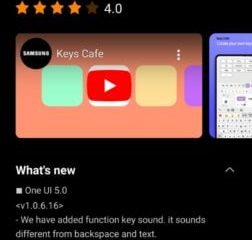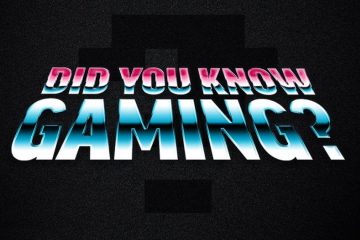O Spotify permite que você personalize alguns aspectos de sua experiência, seja no desktop, web, Android ou aplicativo iOS. E uma das personalizações mais simples e legais que você pode executar é alterar as imagens de capa da sua lista de reprodução. No entanto, não funciona em todas as listas de reprodução.
Normalmente, se houver mais de quatro álbuns em uma lista de reprodução personalizada, você obterá uma grade de dois por dois da capa dos primeiros álbuns dentro de. Isso pode ajudá-lo a lembrar os tipos de música contidos se você não conseguir identificar pelo título da sua lista de reprodução, mas não é tão suave e compartilhável quanto uma imagem personalizada de uma imagem.
Onde você pode alterar as imagens de capa da lista de reprodução
Antes de mergulhar nas instruções, aqui estão alguns fatos rápidos sobre como alterar a arte da imagem da capa da lista de reprodução. Além disso, saiba que o Spotify afirma em seu site que”certifique-se de que sua imagem não viole nenhum direito autoral, marca comercial ou direito de imagem pessoal”, pois a imagem está hospedada em seus servidores.
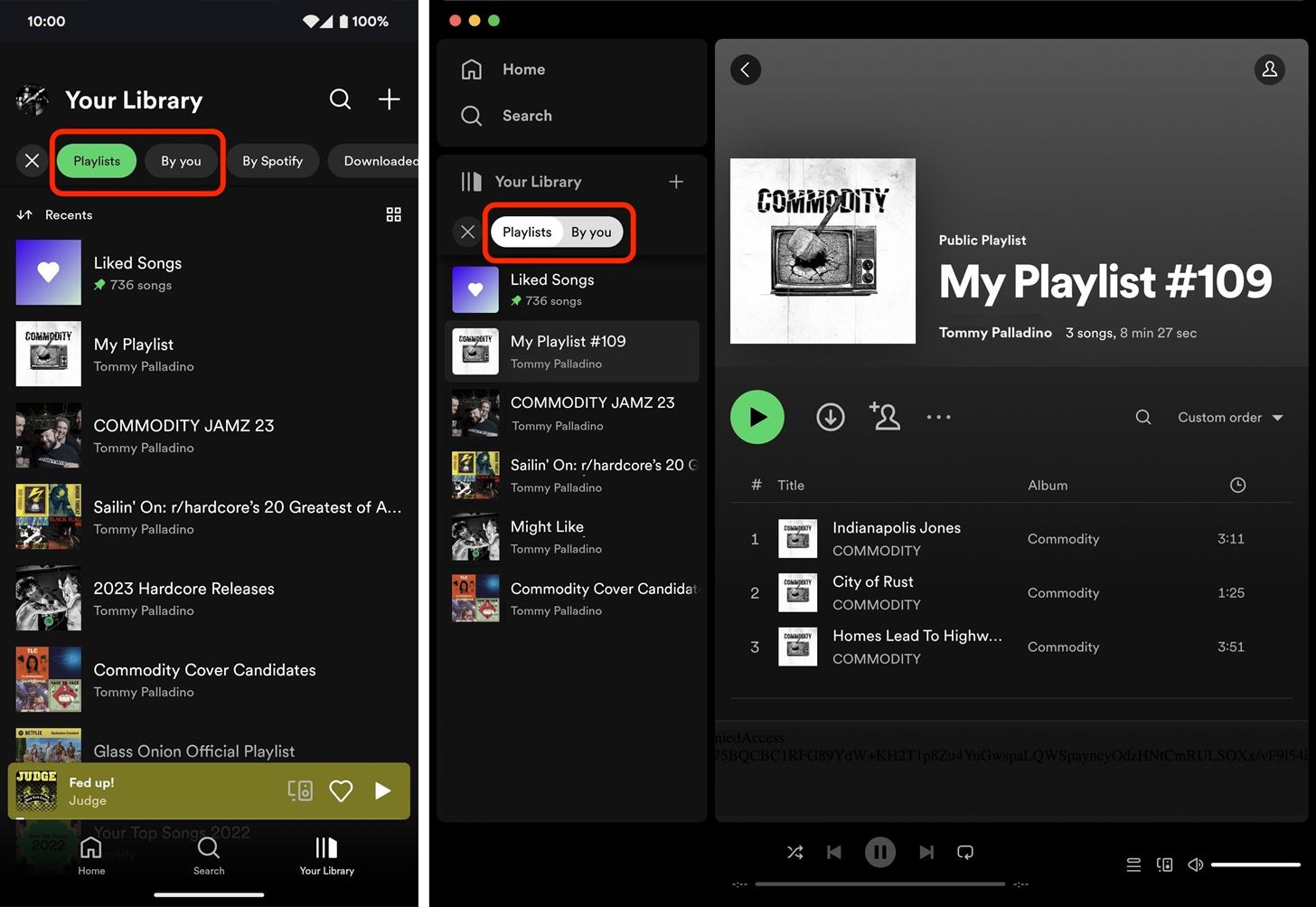
Funciona:
Para usuários gratuitos e premium. No desktop, web, Android e iOS. Nas listas de reprodução que você cria manualmente. Em My Shazam Tracks, se você sincronizar músicas com o Shazam.
Não funciona:
Em listas de reprodução criadas pelo Spotify. Em listas de reprodução colaborativas, a menos que você seja o proprietário. Nas pastas Músicas curtidas ou Arquivos locais. Ao criar uma nova lista de reprodução (mas você pode alterá-la depois).
Etapa 1: encontre uma lista de reprodução para revisar
Abra”Sua biblioteca”no menu de navegação do aplicativo Spotify em seu smartphone, tablet, computador ou navegador da web. Se você não vir a lista de reprodução à qual deseja adicionar uma imagem de capa, verifique se está na guia”Listas de reprodução”. Você pode restringir os resultados usando o filtro”Por você”ao lado da guia”Listas de reprodução”. Selecione a lista de reprodução que deseja revisar ao encontrá-la.
A visualização do aplicativo móvel versus a visualização do aplicativo para computador.
Etapa 2: Abra o Editor de lista de reprodução
Na lista de reprodução escolhida, toque nas reticências vertical ou horizontal (•••) para abrir mais opções.
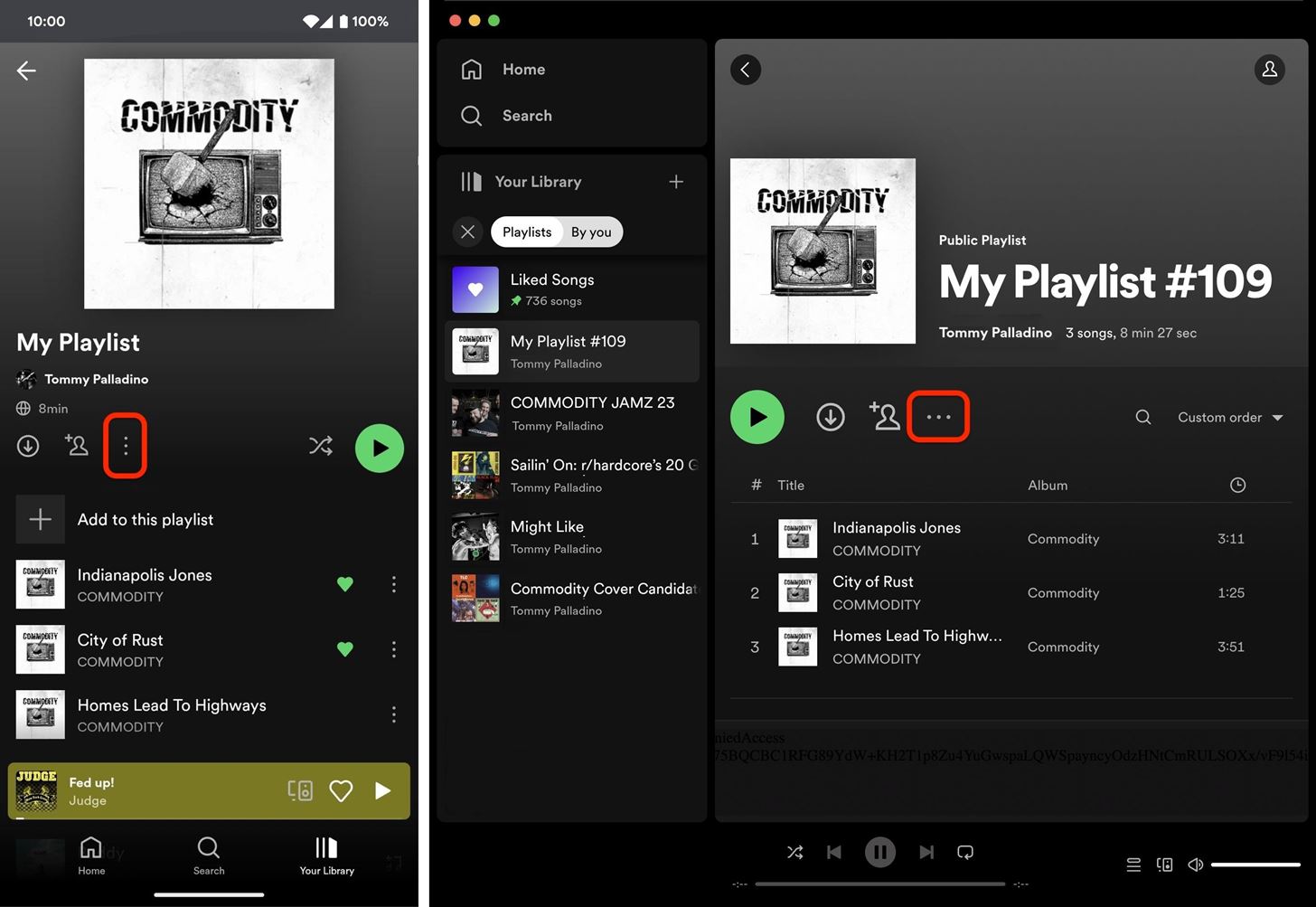 O aplicativo móvel versus a visualização do aplicativo para computador.
O aplicativo móvel versus a visualização do aplicativo para computador.
Em seguida, selecione”Editar”,”Editar playlist”ou”Editar detalhes”, dependendo da plataforma.
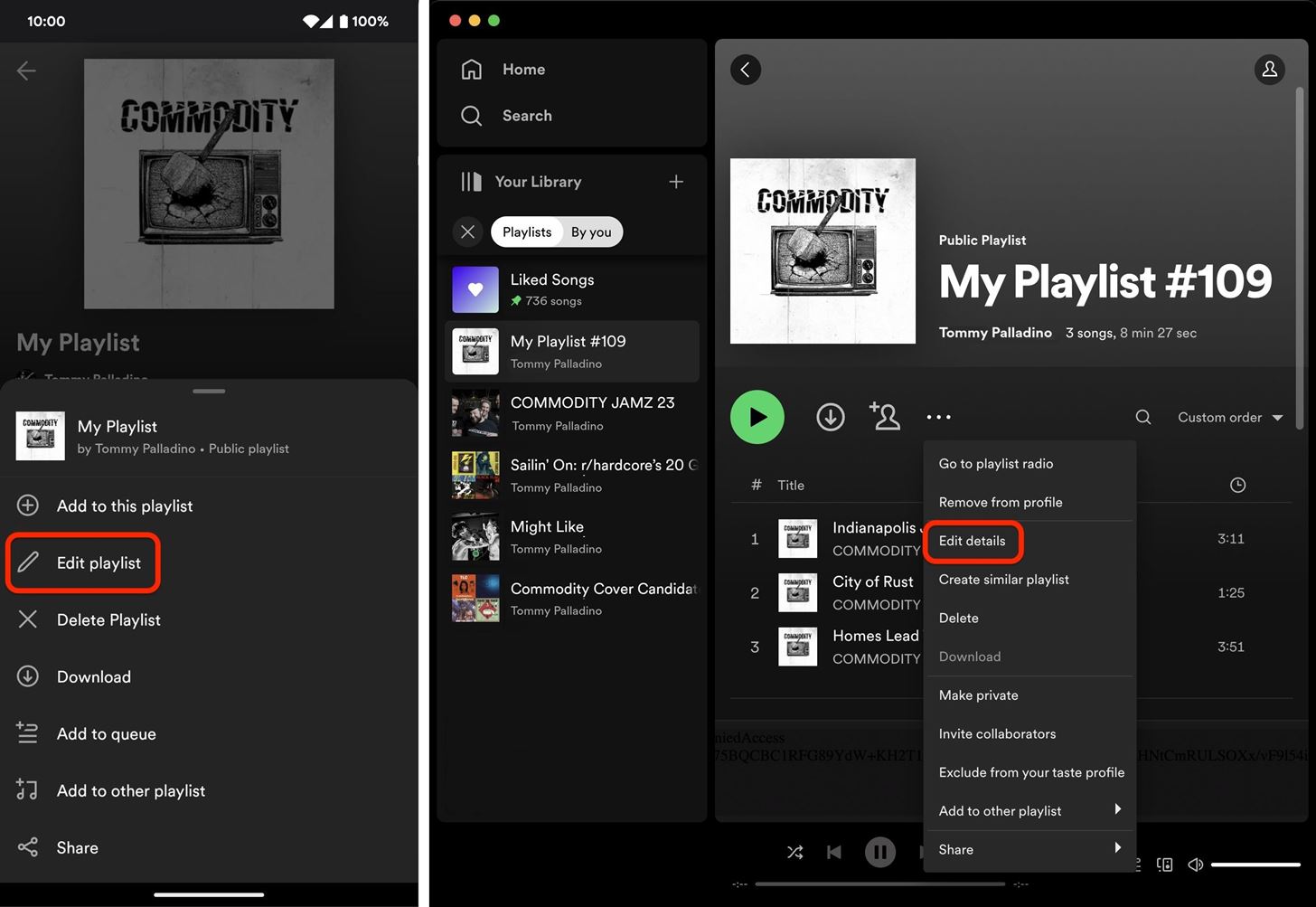 O celular exibição de aplicativo versus aplicativo de desktop.
O celular exibição de aplicativo versus aplicativo de desktop.
Etapa 3: escolha uma nova arte ou foto da lista de reprodução
No modo de edição, selecione a imagem da capa atual e siga as etapas na tela para tirar uma nova foto ou escolher uma existente em seu sistema de arquivos. Clique na opção salvar quando selecionar a imagem desejada. A imagem será sincronizada em todos os seus dispositivos.
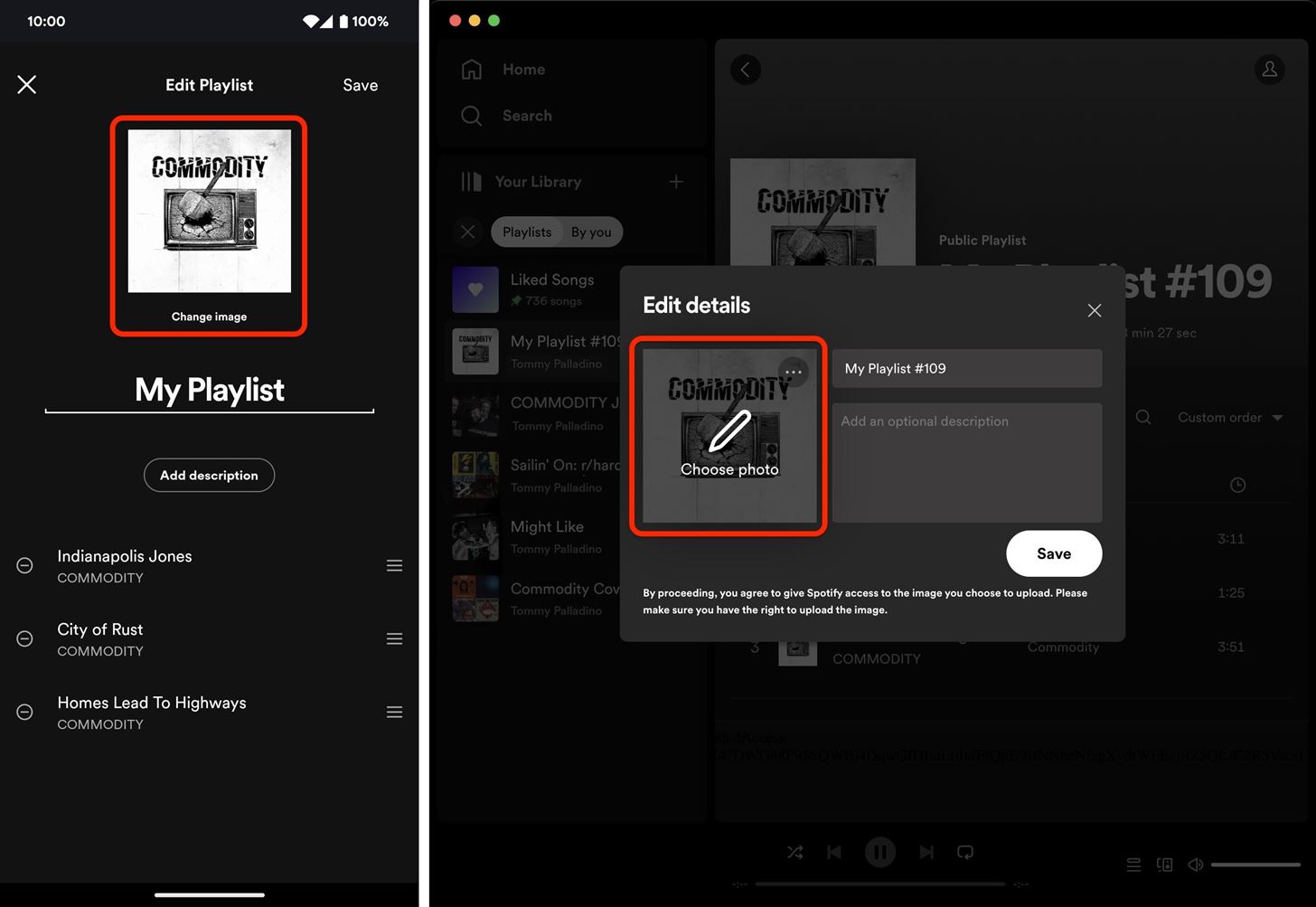 O aplicativo para dispositivos móveis versus a visualização do aplicativo para desktop.
O aplicativo para dispositivos móveis versus a visualização do aplicativo para desktop.
Você também pode ver uma opção para remover a imagem atual se não gostar dela e não quiser fazer upload de uma nova; Na área de trabalho ou no aplicativo da web, toque nas reticências que aparecem quando você passa o mouse sobre a imagem da capa atual para ver a opção de remoção.
O aplicativo móvel.
Etapa 4: Os resultados
Com a imagem da capa alterada, a página da sua playlist se adaptará à cor dominante na imagem, com um gradiente preenchendo o fundo. Isso acontecerá no aplicativo para desktop, web, Android ou iOS.
Os resultados nos aplicativos para Android, iOS e desktop.
Não perca: Como fazer chamadas falsificadas usando qualquer número de telefone que você quiser diretamente do seu smartphone
Mantenha sua conexão Seguro sem uma fatura mensal. Obtenha uma assinatura vitalícia do VPN Unlimited para todos os seus dispositivos com uma compra única na nova Gadget Hacks Shop e assista ao Hulu ou Netflix sem restrições regionais, aumente a segurança ao navegar em redes públicas e muito mais.
Compre agora (80% de desconto) >
Outras ofertas que valem a pena conferir:
Foto da capa de Justin Meyers/Gadget Hacks; capturas de tela de Tommy Palladino/Gadget Hacks